
Macには、世界中のどこからでもMacのファイルとその画面にリモートアクセスするための組み込みの方法が含まれています。 「どこでもMyMac」機能は無料ですが、Mac間でのみ機能します。
マイクロソフトが Windows LiveMeshが提供する同様の機能を廃止しました Windowsユーザーに基本的なOneDrive同期を任せても、Appleは古いBack to My Macサービスを引き続きサポートし、それをiCloudにロールインしました。
どこでもMyMacを有効にする
どこでもMyMacはiCloudの一部です。実際にファイルやその他の機密データをクラウドに保存することはありません。代わりに、iCloudユーザーアカウント(Apple ID)を使用してMacを関連付けます。 Macに接続するには、同じiCloudアカウントで各Macにログインしている必要があります。
使用する各Macで、Appleアイコンをクリックし、[システム環境設定]を選択して、[システム環境設定]ウィンドウを開きます。 iCloudをクリックし、「どこでもMyMac」チェックボックスが有効になっていることを確認します。
ここで使用しているiCloudアカウントに注意してください。別のMacからMacにリモートアクセスするには、同じiCloudアカウントで別のMacにログインする必要があります。 Macを所有していない場合でも、Macに新しいユーザーアカウントを作成して、iCloudアカウントでログインできます。

ファイルと画面の共有を有効にする
関連: Macのデスクトップにリモート接続する3つの無料の方法
どこでもMyMacを使用すると、Macを共有できます ファイル と画面。これにより、Mac上の任意の単一ファイルにリモートでアクセスできます。 「画面共有」を使用する Macにリモートデスクトップを接続して、Macの前に座っているかのように使用します。
これらの機能を使用するには、Macでファイル共有と画面共有の両方が有効になっていることを確認する必要があります。 [システム環境設定]ウィンドウで、[共有]アイコンをクリックし、画面共有とファイル共有を有効にします。
これは、どこでもMyMac経由でリモートアクセスする各Macで行う必要があります。
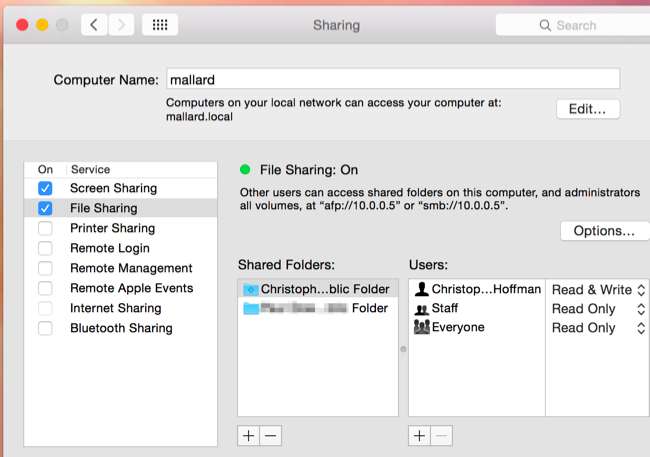
ルーター構成
関連: 初心者オタク:ルーターの設定方法
最高の接続性と最大のパフォーマンスを得るには、Appleは UPnP またはルーターのNAT-PMP機能。これにより、Macは接続に必要なポートを自動的に転送できます。
ルーターのウェブインターフェースからこれらのオプションを設定します 。
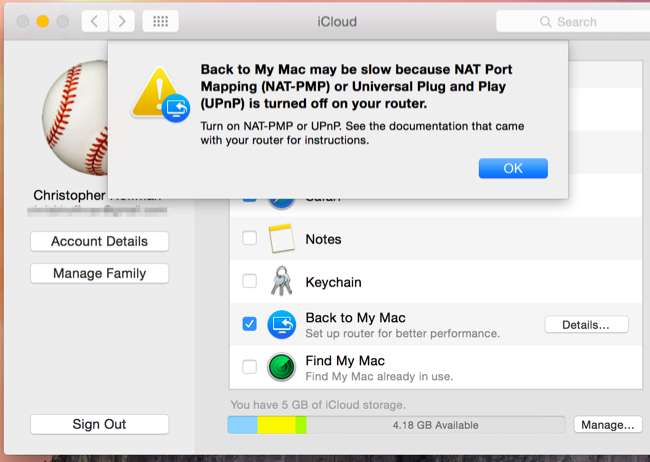
Macのファイルと画面にリモートアクセスする
どこでもMyMac、ファイル共有、画面共有を有効にすると、Macにリモート接続できるようになります。最初にセットアップしたMacへのログインに使用したのと同じiCloudアカウントで別のMacにログインします。インターネットに接続していれば、世界中のどこからでもこれを行うことができます。
Finderを開くと、サイドバーの[共有]の下に、ログインして[どこでもMy Mac]を有効にしたすべてのMacが表示されます。 Macの名前をクリックしてファイルにアクセスします。ドライブ全体を参照して、Finderウィンドウから任意のファイルを取得できます。
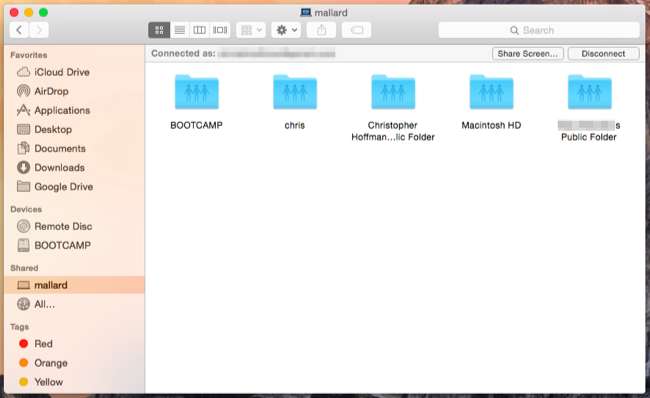
Macの画面にリモートアクセスするには、FinderのサイドバーでMacをクリックし、ウィンドウの上部にある[画面の共有]ボタンをクリックします。 Macはすぐに他のMacとの画面共有接続を確立し、現在のMacのウィンドウにデスクトップが表示されます。 Macの前に座っているかのように、Macをリモートで制御できます。
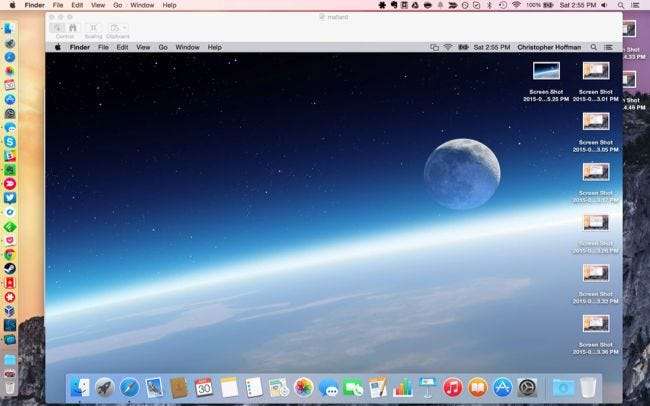
Macがスリープ状態の場合
リモートMacがスリープモードの場合、通常はネットワーク経由でアクセスできません。 Macにリモートアクセスして、スリープモードのときに接続を開始する場合は、「ウェイクオンデマンド」機能が役立ちます。 「」として機能できるデバイスが必要になります こんにちはスリーププロキシ 、」これは、接続しようとするとMacにウェイクアップするように指示します。 AppleのAirMacベースステーション、Time Capsule、Apple TVはすべてスリーププロキシとして機能し、インターネット経由でMacに接続しようとするとMacを起動します。
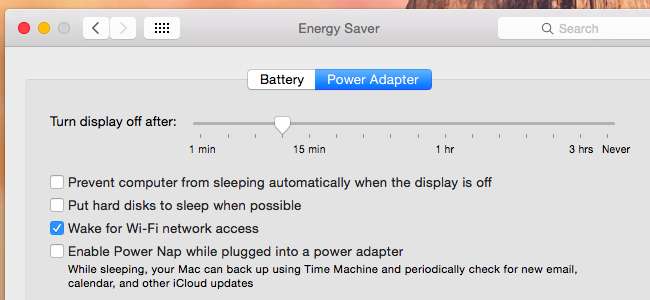
どこでもMyMacは、実際には「ワイドエリアボンジュール」と呼ばれるものを使用して、インターネット経由でサービスを安全に検出して接続します。ファイル共有や画面共有だけでなく、他のBonjour対応サービスも、どこでもMyMacが有効になっているMac間で機能します。
画像クレジット: Flickrのehacatzin







